
Windows.old é um diretório que contém dados e arquivos restantes da instalação anterior de Windows Windows. Muitos usuários, depois de atualizar o sistema operacional para o Windows 10 ou a instalação do sistema, podem detectar esse diretório no disco do sistema, que também ocupa muito espaço. É impossível removê-lo de maneiras convencionais, por isso é bastante lógico sobre como se livrar da pasta contendo janelas antigas.
Como remover o Windows.old
Considere como você pode excluir um diretório desnecessário e liberar o espaço em disco de um computador pessoal. Como já mencionado, o Windows.old não pode ser removido como uma pasta normal, portanto, para essa finalidade, outras ferramentas regulares do sistema e programas de terceiros são usadas.Método 1: CCleaner
É difícil acreditar, mas o Mega Popular Utility CCleaner é capaz de destruir corretamente os diretórios que contêm arquivos com janelas antigas. E para isso, basta cumprir apenas algumas ações.
- Abra o utilitário e no menu principal, vá para a seção "Limpeza".
- Na guia Windows, na seção "Outro", marque a seção "Antigo Windows Installation" e clique no botão Limpeza.

Método 2: utilitário de limpeza de disco
Em seguida, as ferramentas regulares do sistema serão consideradas para remover o Windows.old. Primeiro de tudo, é recomendável usar o utilitário de limpeza de disco.
- Pressione "Win + R" no teclado e na janela Execução do comando, disque a string CleanMgr e, em seguida, clique no botão "OK".
- Certifique-se de que o disco do sistema esteja selecionado e também clique em OK.
- Aguarde até que o sistema avalie os arquivos que possam ser limpos e criar um despejo de memória.
- Na janela "Limpeza de disco", clique no elemento "Limpar arquivos do sistema".
- Reenadamente, selecione o disco do sistema.
- Recotiste o item "Configurações da janela anterior" e clique em OK.
- Espere até que o procedimento de remoção seja concluído.
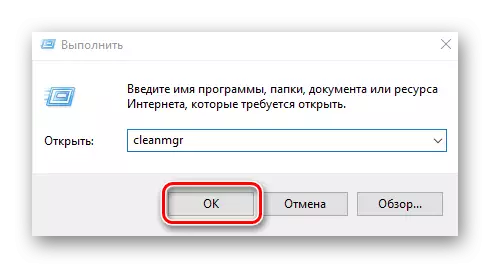




Método 3: Removendo as propriedades do disco
- Abra o "Explorer" e clique no botão direito do mouse no disco do sistema.
- Selecione o elemento "Propriedades".
- Em seguida, clique em "Limpar o disco".
- Repetir ações 3-6 do método anterior.

Vale a pena notar que o método 2 e o método 3 são simplesmente opções alternativas para chamar o mesmo utilitário de limpeza de disco.
Método 4: linha de comando
Usuários mais experientes podem aproveitar o diretório de remoção do Windows Old através da linha de comando. O procedimento é o seguinte.
- Através do botão direito do mouse no menu "Iniciar", abra o prompt de comando. Faça isso que você precisa com os direitos do administrador.
- Digite rd / s / q% systemdrive% \ windows.old string
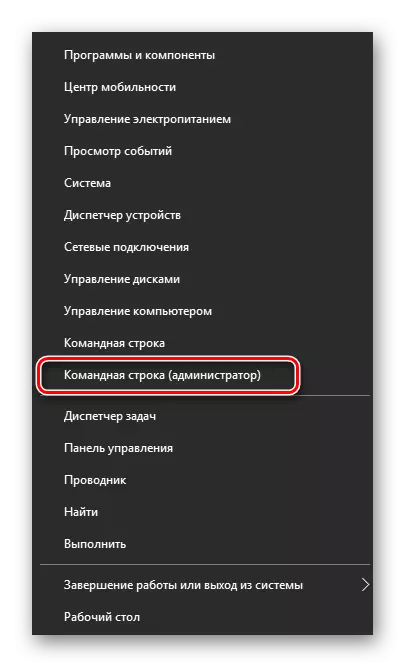
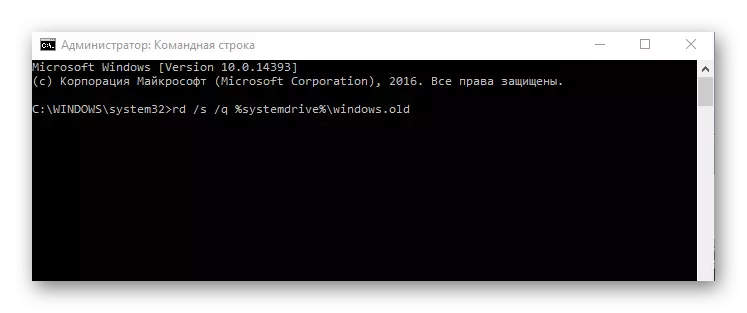
Todos esses métodos podem ser limpos por um disco do sistema de janelas antigas. Mas vale a pena notar que depois de excluir este diretório, você não poderá reverter para a versão anterior do sistema.
